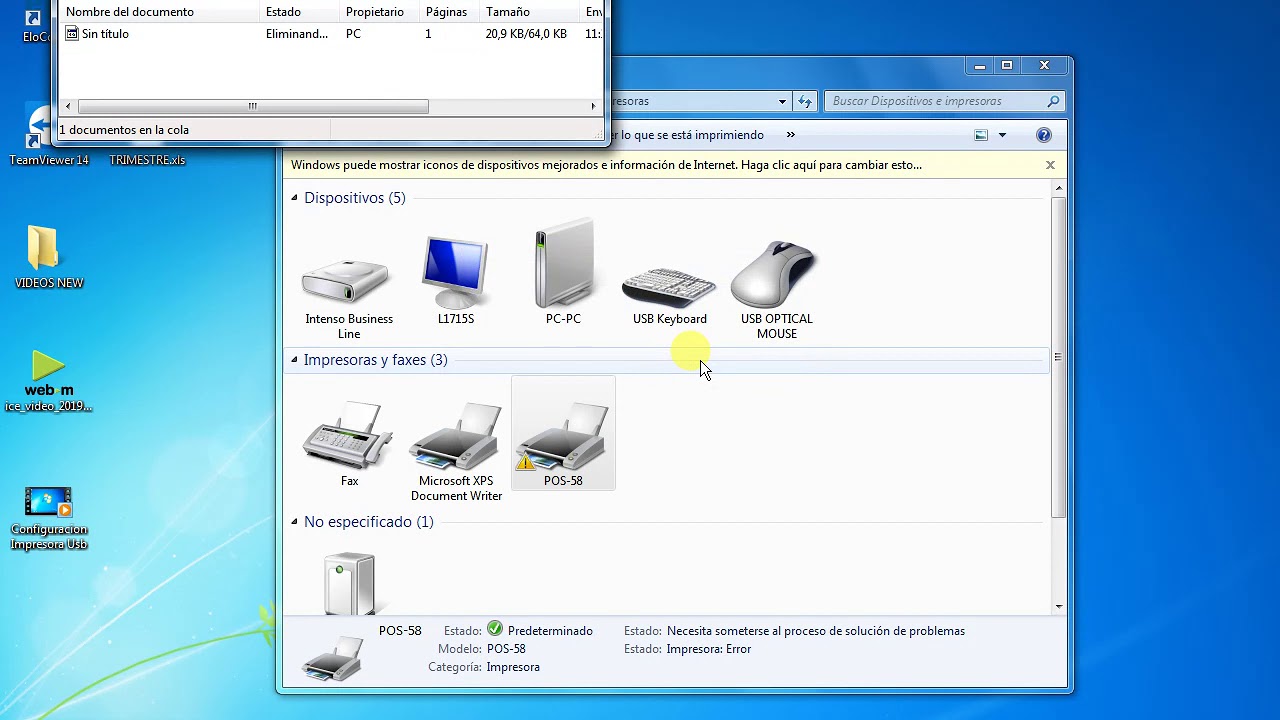Configurar una impresora de tickets puede ser una tarea crucial para muchos negocios, especialmente aquellos en el sector minorista o de hostelería. Contar con una impresora de tickets configurada correctamente no solo agiliza el proceso de ventas, sino que también mejora la experiencia del cliente. En este artículo, aprenderás paso a paso cómo configurar una impresora de tickets de forma sencilla y eficiente.
Requisitos para Configurar una Impresora de Tickets
Antes de empezar con la configuración de tu impresora de tickets, es importante asegurarte de tener todos los requisitos necesarios. Asegúrate de tener:
Impresora de Tickets Compatible
Verifica que la impresora de tickets que deseas configurar sea compatible con tu sistema POS o punto de venta. Es fundamental que la impresora sea compatible con el software que utilizas para evitar problemas de compatibilidad durante la configuración.
Cable de Conexión
Asegúrate de tener el cable de conexión necesario para vincular la impresora de tickets con tu sistema. Dependiendo del modelo de la impresora, es posible que necesites un cable USB, Ethernet o serie para la conexión.
Cómo Configurar una Impresora de Tickets Paso a Paso
Paso 1: Desembala la Impresora
Una vez hayas verificado que tienes todos los requisitos necesarios, desempaca la impresora de tickets con cuidado. Retira cualquier material de embalaje y asegúrate de que todos los accesorios estén incluidos.
Paso 2: Conecta la Impresora
Selecciona el cable de conexión adecuado y conecta la impresora a tu sistema POS. Asegúrate de que la conexión esté segura para evitar problemas de comunicación.
Paso 3: Instala los Controladores
Dependiendo del sistema operativo que estés utilizando, es posible que necesites instalar los controladores de la impresora. Descarga los controladores desde el sitio web del fabricante y sigue las instrucciones de instalación.
Paso 4: Configura la Impresora en el Sistema POS
Accede a la configuración de tu sistema POS y busca la opción de configuración de impresoras. Agrega una nueva impresora y selecciona el modelo correspondiente de la lista de dispositivos disponibles.
Paso 5: Realiza una Prueba de Impresión
Una vez hayas configurado la impresora en tu sistema, realiza una prueba de impresión para asegurarte de que todo funcione correctamente. Imprime un ticket de prueba y verifica que la información se imprima correctamente en el papel.
Consejos Adicionales para la Configuración de una Impresora de Tickets
Verifica la Configuración de la Red
Si estás utilizando una impresora de tickets con conexión Ethernet, asegúrate de que esté correctamente configurada en tu red. Verifica la dirección IP asignada y realiza las configuraciones necesarias en tu router si es necesario.
Mantén Actualizados los Controladores
Para garantizar un funcionamiento óptimo de tu impresora de tickets, es recomendable mantener los controladores actualizados. Revisa periódicamente el sitio web del fabricante para buscar actualizaciones disponibles.
Preguntas Frecuentes sobre la Configuración de Impresoras de Tickets
¿Puedo usar cualquier impresora de tickets con mi sistema POS?
Es importante verificar la compatibilidad de la impresora con tu sistema POS antes de la compra para evitar problemas de configuración.
¿Cómo sé si los controladores de mi impresora están actualizados?
Puedes verificar la versión de los controladores en el administrador de dispositivos de tu sistema operativo y compararla con la última versión disponible en el sitio web del fabricante.
Con estos simples pasos y consejos, configurar una impresora de tickets para tu negocio será una tarea fácil y rápida. ¡Optimiza tus operaciones y mejora la experiencia de tus clientes con una impresión de tickets eficiente y profesional!